Achiziționarea hărților¶
În ecranul de hărți (Meniu > Hărți > Mai multe hărți) puteți cumpăra hărți suplimentare. Un exemplu al ecranului hărților este prezentat mai jos:
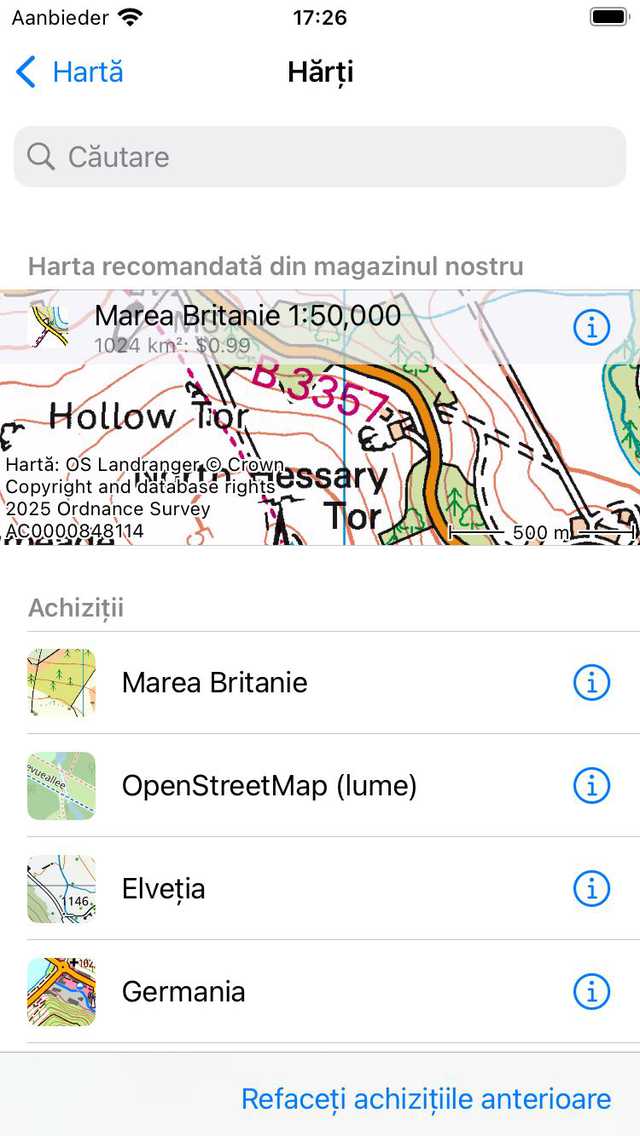
Ecranul hărților.¶
Ecranul hărților are o secțiune „Magazin”. Hărțile afișate în această secțiune pot fi achiziționate. Atingeți un element din secțiunea „Magazin” pentru a vedea detaliile hărții.
Există trei tipuri de achiziții de hărți în Topo GPS.
Hărți complete: Aceste hărți sunt o achiziție unică. Ai acces complet la întreaga hartă, inclusiv actualizări viitoare.
Hărți parțiale: În aceste hărți puteți selecta părți ale hărții și puteți cumpăra piesele de care aveți nevoie. Acest lucru este posibil cu hărțile topografice ale Marii Britanii și Belgiei.
Abonamente: În aceste hărți puteți achiziționa un abonament de reînnoire automată de 1 an pentru a avea acces la întreaga hartă. Acest lucru este posibil cu hărțile topografice ale Marii Britanii, Franței și Belgiei.
Diferențele dintre achizițiile de hărți se datorează restricțiilor de acordare a licențelor și redevențelor. Unele hărți ne sunt furnizate ca date deschise, în acest caz nu trebuie să plătim redevențe agenției de cartografiere. Cu toate acestea, pentru alte hărți trebuie să plătim taxe de licențiere agenției de cartografiere, în funcție de cantitatea de hărți vândute. Prin urmare, aceste hărți sunt mai scumpe.
Vânzările hărților și straturilor sunt singura noastră sursă de venit. Nu este posibil să creați un cont în Topo GPS. Nu cunoaştem idenitatea voastră. Nu colectăm niciuna dintre datele dvs. Nu vindem niciuna dintre datele dvs. Nu afișăm reclame. Cu banii câștigați prin vânzarea de hărți și straturi finanțăm dezvoltarea și întreținerea GPS Topo, plătim pentru infrastructura serverului și transferul de date și plătim taxele de livrare și redevențele anumitor hărți.
Nu este posibil să vă partajați achizițiile cu Android. Acest lucru se datorează faptului că avem nevoie de bani pentru a finanța dezvoltarea și întreținerea aplicației Android, de asemenea. De asemenea, nu vrem să ne petrecem timpul creând un sistem complicat de transfer de achiziții. Mai degrabă dorim să dezvoltăm noi funcții utile pentru utilizatorii noștri.
Achiziționarea hărților complete¶
Pentru a achiziționa o hartă completă, de exemplu Elveția, accesați Meniu > Hărți > Mai multe hărți > Stocați și atingeți „Elveția”. Ecranul de informații al hărții Elveției va fi deschis:
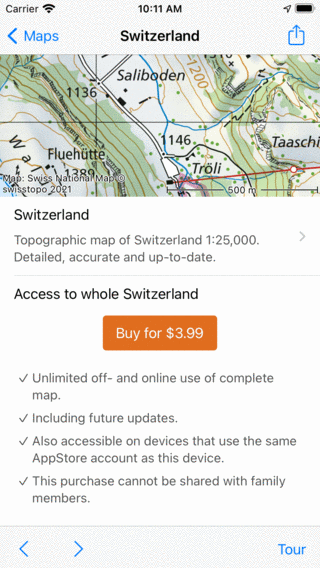
Ecran de informații despre hartă Elveția¶
În ecranul de informații al hărții Elveției, vedeți o hartă de previzualizare în partea de sus. Puteți derula și mări această hartă pentru a vedea dacă această hartă se potrivește nevoilor dvs. Puteți face un mic tur prin hartă apăsând butonul „Tur” din bara de instrumente de jos. De asemenea, puteți atinge „Încercați harta”. Apoi harta va fi încărcată gratuit în ecranul principal. Harta de încercare gratuită va fi totuși mai puțin ascuțită atunci când este mărită mult decât o hartă achiziționată.
Sub hartă, găsiți informații despre achiziție. Dacă atingeți butonul de achiziție cu prețul, va fi inițiată o achiziție. Vi se va cere AppStore să confirme achiziția și, odată confirmată, veți reveni la ecranul principal și harta nou achiziționată va fi deschisă:
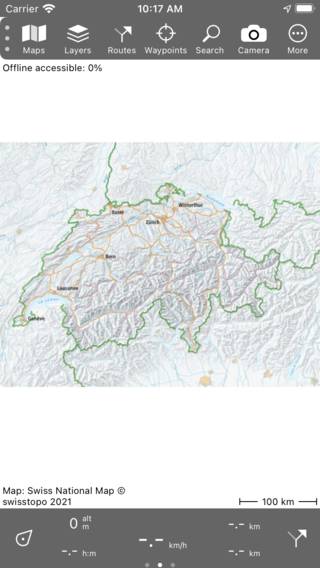
Harta Elveției tocmai a fost achiziționată.¶
Puteți mări harta achiziționată pentru a o vedea mai detaliat ca în figura de mai jos:
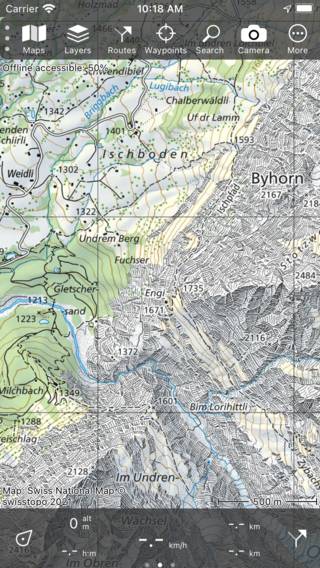
Harta achiziționată a Elveției în detaliu.¶
Dacă reveniți la ecranul hărților (Meniu > Hărți) veți vedea că harta Elveției s-a mutat acum în secțiunea „Achiziții”.
Hărțile achiziționate sunt disponibile pe toate dispozitivele care utilizează același ID Apple pe care a fost efectuată achiziția. Dacă ați activat partajarea familiei, hărțile achiziționate sunt, de asemenea, disponibile pentru membrii familiei. Uneori trebuie să atingeți „Restaurați achizițiile anterioare” în partea de jos a ecranului hărții (Meniu > Hărți) pentru a face aceste achiziții disponibile.
Achiziționarea de părți ale hărților¶
Hărțile Marii Britanii și Belgiei pot fi cumpărate parțial. Pentru a achiziționa o parte a hărții, accesați mai întâi Meniu > Hărți > Magazin și atingeți harta dorită. Dacă nu s-au făcut încă achiziții, ecranul cu informații despre hartă va fi deschis, ca în exemplul de mai jos:
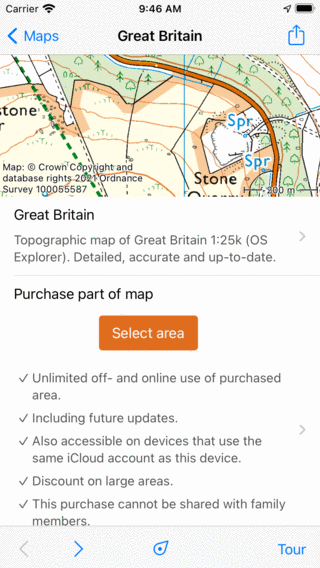
Hartă informații ecran Marea Britanie¶
Atingeți butonul „Selectați o parte din hartă” pentru a reveni la ecranul principal. Apoi măriți zona dorită. După cum puteți vedea în exemplul de mai jos, harta este împărțită în pătrate cu un preț:
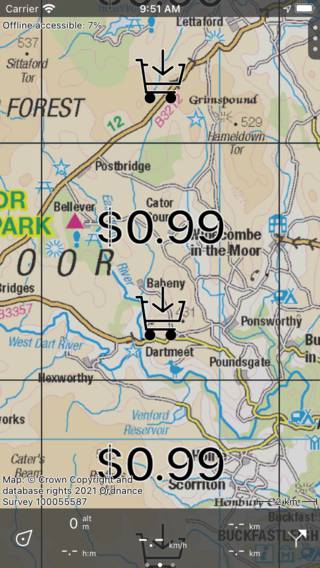
Prețurile sunt afișate pe pătrate care nu au fost cumpărate.¶
Prețurile sunt afișate numai pe piese care nu au fost cumpărate. Pentru a cumpăra o parte a hărții, o puteți atinge pur și simplu pentru a o selecta. În bara de jos prețul va fi afișat după cum puteți vedea în figura de mai jos:
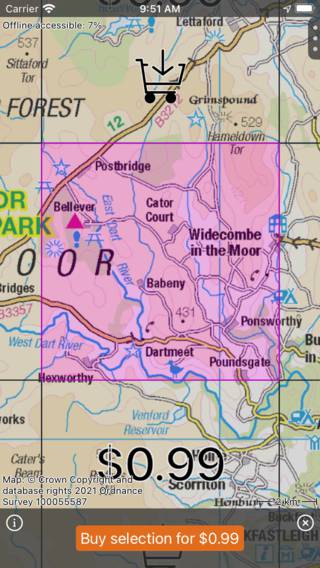
Un pătrat a fost selectat pentru cumpărare.¶
În exemplu este selectat un pătrat de 8 x 8 km. Dacă aveți nevoie de mai multe pătrate, puteți selecta mai multe, iar prețul din bara de jos va crește în consecință. Dacă măriți, pătratele vor deveni mai mici, astfel încât să puteți selecta o regiune mai precis. Dacă micșorați, pătratele vor deveni mai mari, astfel încât să puteți selecta mai repede o regiune mai mare. Dacă cumpărați o regiune mai mare simultan, cel mai adesea se aplică o reducere.
Dacă atingeți butonul info (i) în bara de achiziție de jos, ecranul cu informații despre hartă va fi deschis și puteți căuta condițiile achiziției.
Dacă doriți să modificați pătratele selectate, puteți pur și simplu să atingeți o dală selectată pentru a o deselecta. De asemenea, puteți atinge crucea din bara de achiziție de jos pentru a deselecta toate piesele simultan.
Dacă doriți să cumpărați pătratele peste care merge un traseu, încărcați ruta pe hartă și atingeți ruta pentru a deschide ecranul cu detaliile traseului. Apoi derulați în jos în detaliile traseului până la secțiunea „Pentru a fi achiziționate plăci de hartă”. Atingeți „Puneți în coșul de cumpărături”. Apoi veți reveni la harta principală și vor fi selectate pătratele traseului.
Dacă atingeți butonul de achiziție din exemplul de mai sus, o fereastră pop-up AppStore vă va cere să confirmați achiziția:
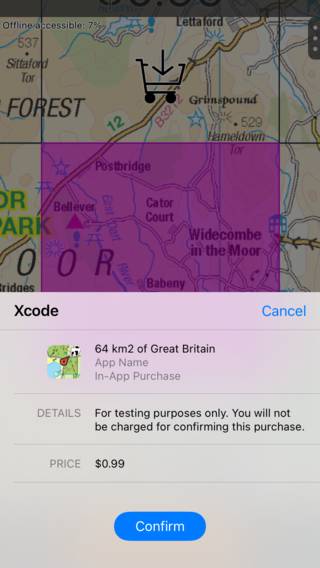
Un pop-up AppStore cere confirmarea achiziționării a 64 km2 din Marea Britanie.¶
Dacă atingeți „Confirmare” în fereastra pop-up AppStore, zona selectată va fi achiziționată. Zona va fi accesibilă imediat după cum puteți vedea în exemplul de mai jos:
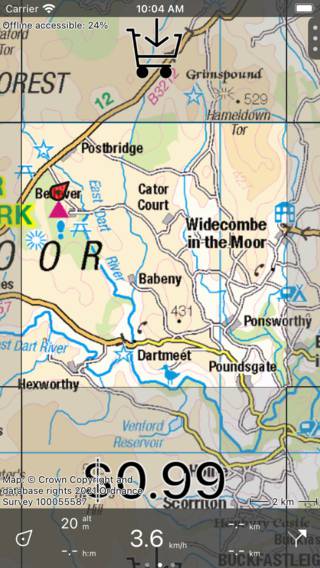
Zona selectată a fost achiziționată.¶
După achiziționarea unei zone, toate plăcile de hartă din zona achiziționată vor fi descărcate automat, astfel încât acestea să fie accesibile offline. Dale de zone care nu sunt achiziționate, nu pot fi făcute accesibile offline. Prin urmare, puteți obține Offline accesibil la 100% numai dacă măriți o zonă cumpărată complet.
Achizițiile de părți ale hărților sunt sincronizate cu alte dispozitive prin iCloud. Trebuie să activați setările iOS Cont > iCloud > iCloud Drive > Topo GPS pe dispozitivele dvs. pentru a vedea achizițiile de pe celelalte dispozitive.
Achiziționarea abonamentelor¶
Pe lângă achiziționarea de părți ale hărții, este posibilă și achiziționarea unui abonament de 1 an la hărțile Marii Britanii, Franței și Belgiei. Dacă aveți nevoie de suprafețe mari ale hărții, ar putea fi mai ieftin să achiziționați un abonament, apoi să cumpărați părți ale hărții.
Pentru a achiziționa un abonament, deschideți mai întâi ecranul hărților prin Meniu > Hărți. Apoi atingeți butonul info (i) de lângă o hartă. Derulați în jos până la secțiunea de abonament. În exemplul Marii Britanii secțiunea de abonament arată astfel:
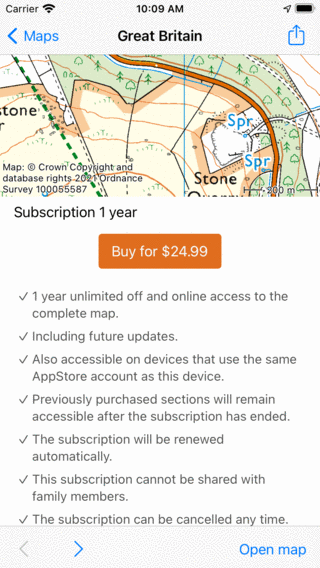
Informaţii abonament hartă topografică Marea Britanie¶
În secțiunea de abonament, puteți citi condițiile abonamentului. Dacă apăsați butonul de cumpărare, vi se cere să confirmați achiziția. Odată confirmat, veți reveni la ecranul principal și întreaga hartă este accesibilă.
Abonamentele sunt accesibile pe toate dispozitivele care utilizează același ID Apple. Abonamentele nu pot fi partajate prin partajarea familiei. Pentru a activa un abonament pe un alt dispozitiv, poate fi necesar să atingeți Meniu > Hărți > Restaurați achizițiile anterioare.
Anulați abonamentele¶
Pentru a anula un abonament, accesați Meniu > Hărți. Apoi atingeți butonul info (i) de lângă o hartă la care sunteți abonat. Derulați în jos până la secțiunea de abonament. Apoi atingeți „Anulați abonamentul”. Veți fi adus la o pagină AppStore pe care vă puteți gestiona abonamentul și, de asemenea, să le anulați. Dacă anulați un abonament, harta va rămâne accesibilă până la sfârșitul perioadei curente de abonament.
Gestionarea dispozitivelor mobile¶
Organizațiile folosesc uneori dispozitive care sunt gestionate central prin intermediul software-ului de gestionare a dispozitivelor mobile (MDM). Putem furniza acestor dispozitive gestionate hărțile dorite. Aceasta funcționează printr-un fișier de configurare a aplicației gestionate. Administratorul trebuie doar să introducă numele organizației și o cheie de licențiere pe care o vom furniza. Hărțile și straturile achiziționate vor fi apoi disponibile pentru toate dispozitivele gestionate.
Pentru detalii și prețuri, vă rugăm să contactați support@topo-gps.com.